Virt Vieweria käytetään KVM-virtuaalikoneiden käyttämiseen SPICE-etätyöpöytäprotokollan avulla. Se on vaihtoehto VMware Remote Consolelle (VMRC) KVM-virtualisointiratkaisuille, kuten Proxmox. Virt Viewerillä on monia edistyneitä ominaisuuksia, kuten VMware Remote Console (VMRC).
Virt Viewerin avulla voit:
- Yhdistä KVM-virtuaalikoneisiin etänä SPICE-etätyöpöytäprotokollan kautta
- Säädä KVM-virtuaalikoneiden näyttötarkkuus automaattisesti
- Käytä KVM-virtuaalikoneiden useita näyttöjä
- Siirrä USB-laitteet tietokoneeltasi KVM-virtuaalikoneisiin
- Jaa kansioita tietokoneeltasi KVM-virtuaalikoneisiin
Tässä artikkelissa aion näyttää, kuinka Virt Viewer asennetaan joihinkin suosituimpiin Linux-jakeluihin. Joten, aloitetaan!
Virt Viewerin asentaminen Ubuntu 20: een.04 LTS
Virt Viewer on saatavana Ubuntu 20: n virallisessa pakettivarastossa.04 LTS. Joten se on helppo asentaa.
Päivitä ensin APT-pakettivaraston välimuisti seuraavalla komennolla:
$ sudo apt -päivitys
APT-pakettivaraston välimuisti on päivitettävä.
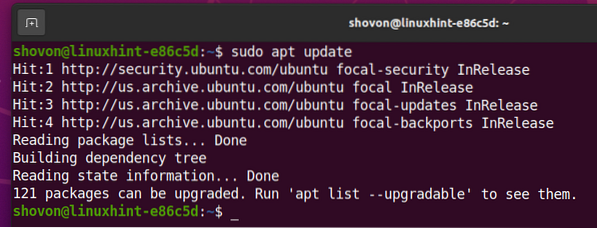
Virt Viewerin asentaminen Ubuntu 20: een.04 LTS, suorita seuraava komento:
$ sudo apt install virt-viewer --no-install-suosittelee --no-install-ehdottaa
Vahvista asennus painamalla Y ja painamalla sitten
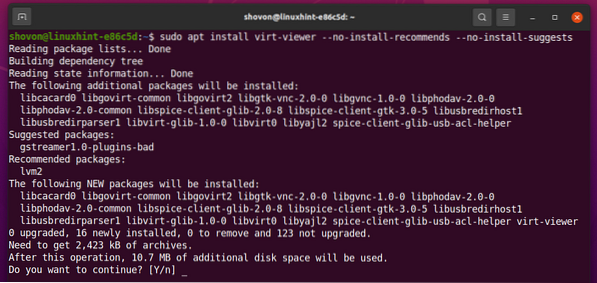
Virt Viewer asennetaan. Se voi kestää muutaman sekunnin.
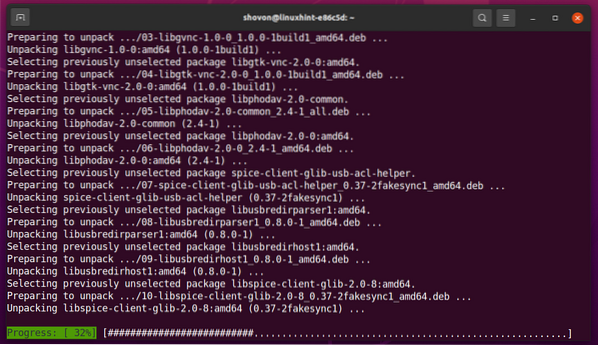
Tässä vaiheessa Virt Viewer tulisi asentaa.
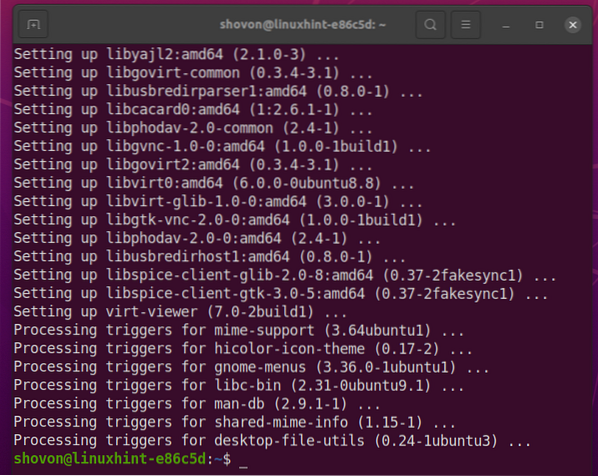
Virt Viewerin asentaminen Debian 10: een
Virt Viewer on saatavana Debian 10: n virallisessa pakettivarastossa. Joten se on helppo asentaa.
Päivitä ensin APT-pakettivaraston välimuisti seuraavalla komennolla:
$ sudo apt -päivitys
APT-pakettivaraston välimuisti on päivitettävä.
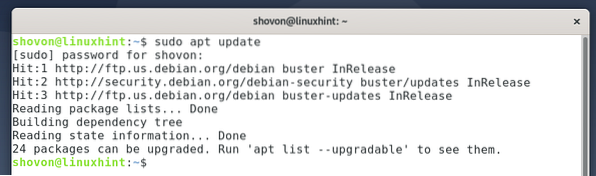
Asenna Virt Viewer Debian 10: een suorittamalla seuraava komento:
$ sudo apt install virt-viewer --no-install-suosittelee --no-install-ehdottaa
Vahvista asennus painamalla Y ja painamalla sitten <Tulla sisään>.
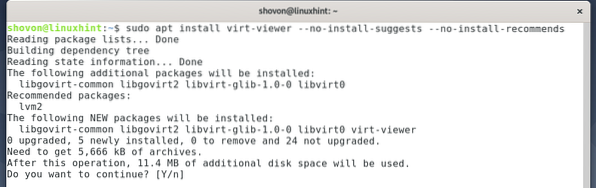
Virt Viewer asennetaan. Se voi kestää muutaman sekunnin.
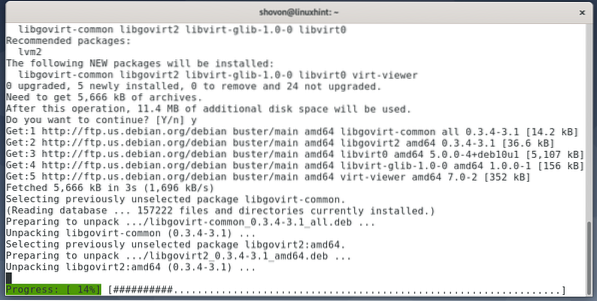
Tässä vaiheessa Virt Viewer tulisi asentaa.
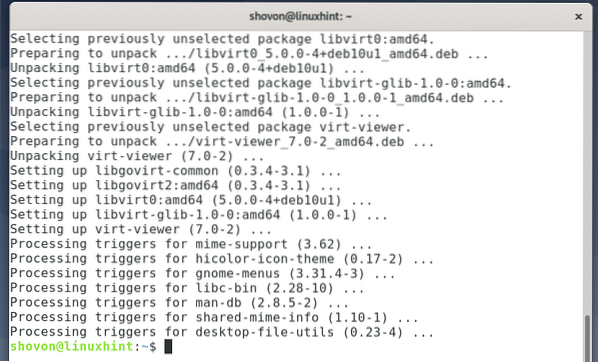
Virt Viewerin asentaminen Linux Mint 20: een
Virt Viewer on saatavana Linux Mint 20: n virallisessa pakettivarastossa. Joten se on helppo asentaa.
Päivitä ensin APT-pakettivaraston välimuisti seuraavalla komennolla:
$ sudo apt -päivitys
APT-pakettivaraston välimuisti on päivitettävä.
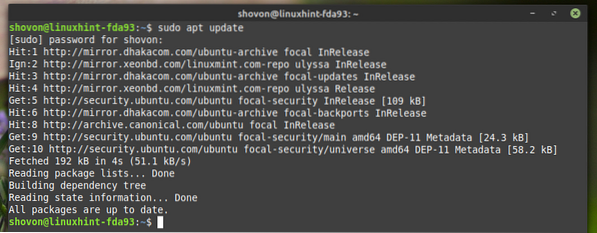
Asenna Virt Viewer Linux Mint 20: een suorittamalla seuraava komento:
$ sudo apt asenna virt-viewer
Vahvista asennus painamalla Y ja paina sitten <Tulla sisään>.
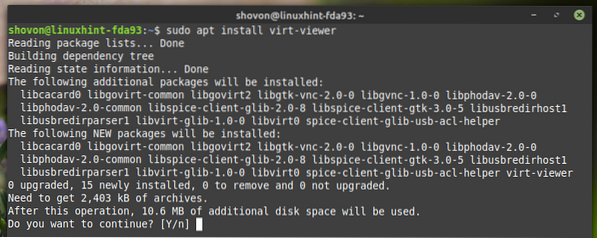
Virt Viewer asennetaan. Se voi kestää muutaman sekunnin.
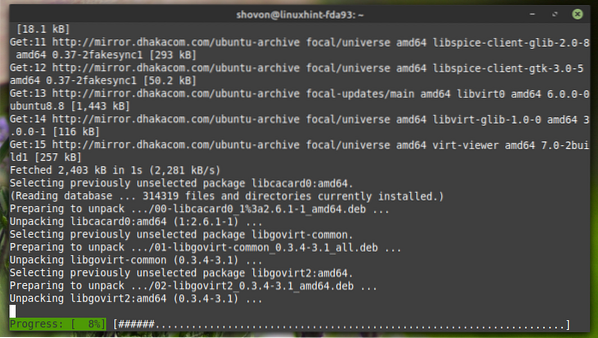
Tässä vaiheessa Virt Viewer tulisi asentaa.
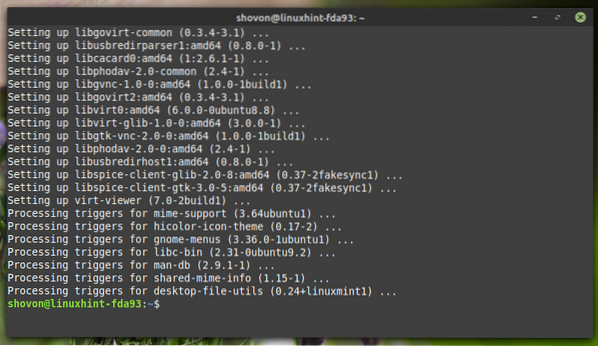
Virt Viewerin asentaminen CentOS / RHEL 8: een
Virt Viewer on saatavana CentOS / RHEL 8: n virallisessa pakettivarastossa. Joten se on helppo asentaa.
Päivitä ensin DNF-pakettivaraston välimuisti seuraavalla komennolla:
$ sudo dnf makecache
DNF-pakettivaraston välimuisti on päivitettävä.
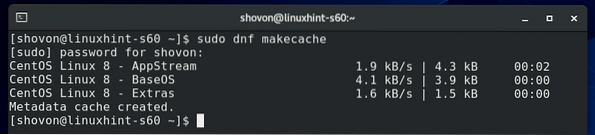
Asenna Virt Viewer CentOS / RHEL 8: een suorittamalla seuraava komento:
$ sudo dnf asenna virt-viewer
Vahvista asennus painamalla Y ja paina sitten <Tulla sisään>.
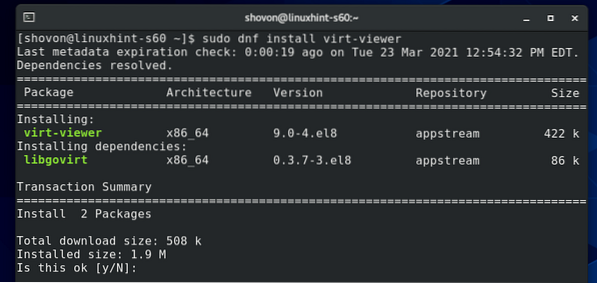
Virt Viewer tulisi asentaa.
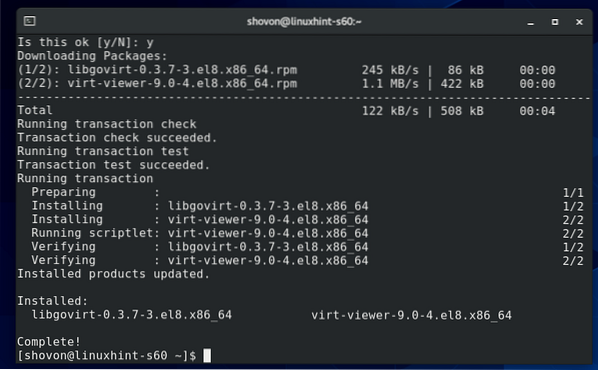
Virt Viewerin asentaminen Fedora 33: een ja Fedora 34: een
Virt Viewer on saatavana Fedora 33: n ja Fedora 34: n virallisessa pakettivarastossa. Joten se on helppo asentaa.
Päivitä ensin DNF-pakettivaraston välimuisti seuraavalla komennolla:
$ sudo dnf makecache
DNF-pakettivaraston välimuisti on päivitettävä.
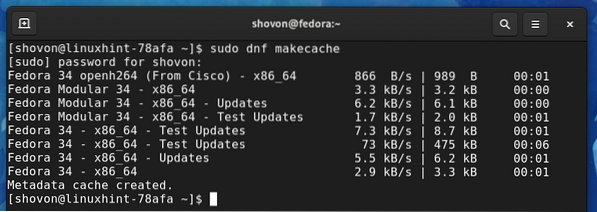
Asenna Virt Viewer Fedora 33: een tai Fedora 34: een suorittamalla seuraava komento:
$ sudo dnf asenna virt-viewer
Vahvista asennus painamalla Y ja paina sitten <Tulla sisään>.
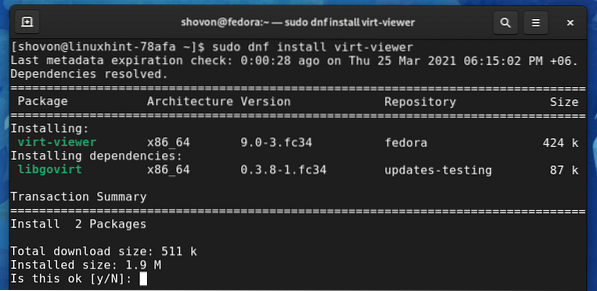
Virt Viewer tulisi asentaa.
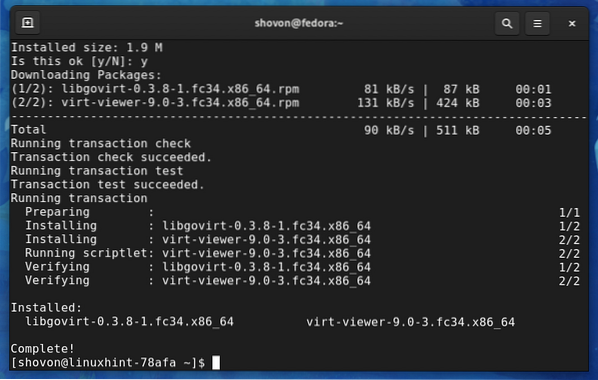
Virt Viewerin asentaminen Arch Linuxiin
Virt Viewer on saatavana Arch Linuxin virallisessa pakettivarastossa. Joten se on helppo asentaa.
Päivitä ensin Pacman-pakettivaraston välimuisti seuraavalla komennolla:
$ sudo pacman -Sy
Pacman-pakettivaraston välimuisti on päivitettävä.
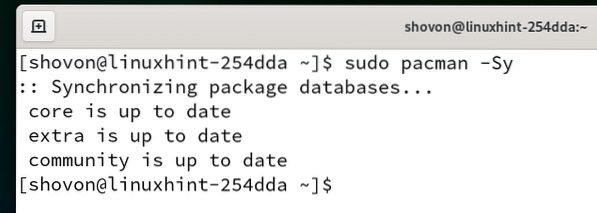
Asenna Virt Viewer Arch Linuxiin suorittamalla seuraava komento:
$ sudo pacman -S virt-katseluohjelma
Vahvista asennus painamalla Y ja paina sitten <Tulla sisään>.
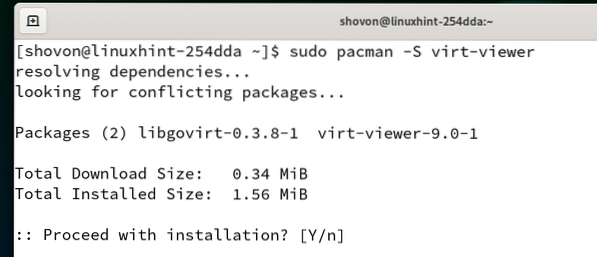
Virt Viewer tulisi asentaa.
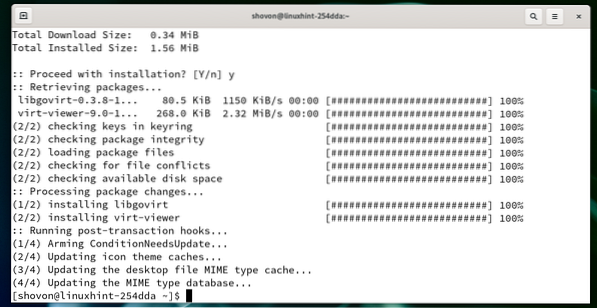
Virt Viewerin asentaminen Manjaro 21: een
Virt Viewer on saatavana Manjaro 21: n virallisessa pakettivarastossa. Joten se on helppo asentaa.
Päivitä ensin Pacman-pakettivaraston välimuisti seuraavalla komennolla:
$ sudo pacman -Sy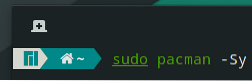
Pacman-pakettivaraston välimuisti on päivitettävä.
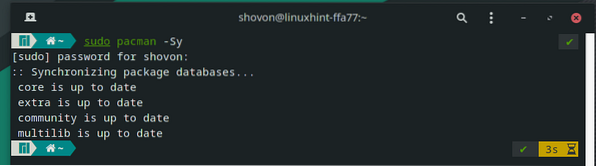
Asenna Virt Viewer Manjaroon suorittamalla seuraava komento:
$ sudo pacman -S virt-katseluohjelma
Vahvista asennus painamalla Y ja paina sitten <Tulla sisään>.
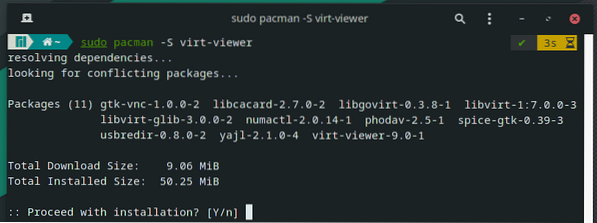
Virt Viewer asennetaan. Se voi kestää muutaman sekunnin.
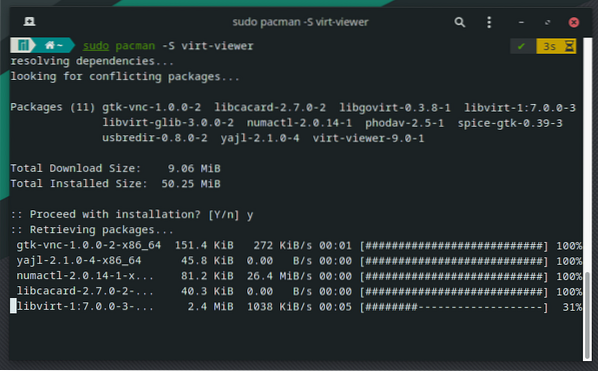
Virt Viewer tulisi asentaa.
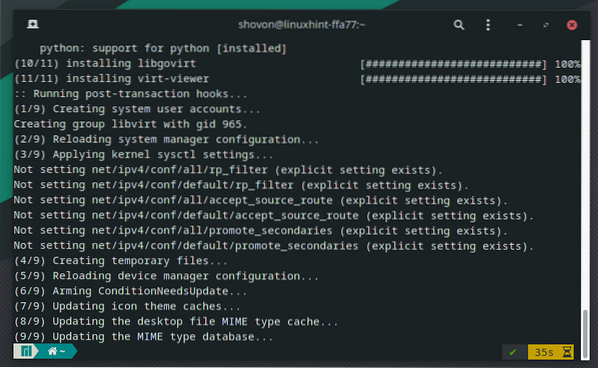
Yhteyden muodostaminen Proxmox-virtuaalikoneisiin Virt Viewerin avulla
Tässä osiossa aion näyttää, kuinka Virt Viewer -ohjelmaa käytetään yhteyden muodostamiseen Proxmox VE-virtuaalikoneeseen.
Kuten alla olevasta kuvakaappauksesta näet, olen luonut Proxmox-virtuaalikoneen s02.
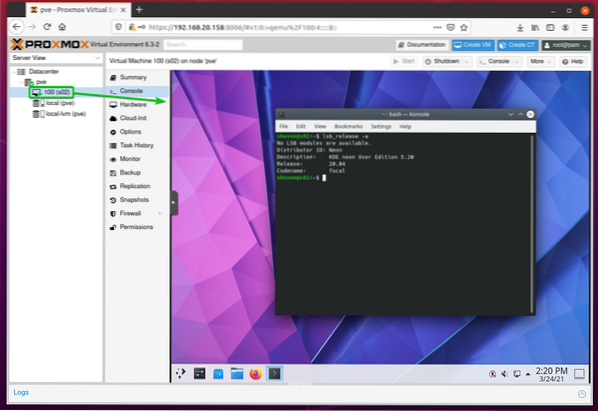
Proxmox-virtuaalikoneen käyttö s02 kanssa Virt Viewer, varmista, että Näytä laitteisto virtuaalikoneen asetukseksi on SPICE (qxl), kuten alla olevassa kuvakaappauksessa on merkitty.
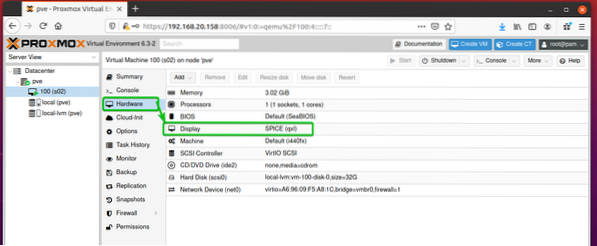
Proxmox-virtuaalikoneen käyttö s02 napsauta Virt Viewer -sovelluksella Konsoli> SPICE, kuten alla olevassa kuvakaappauksessa on merkitty.
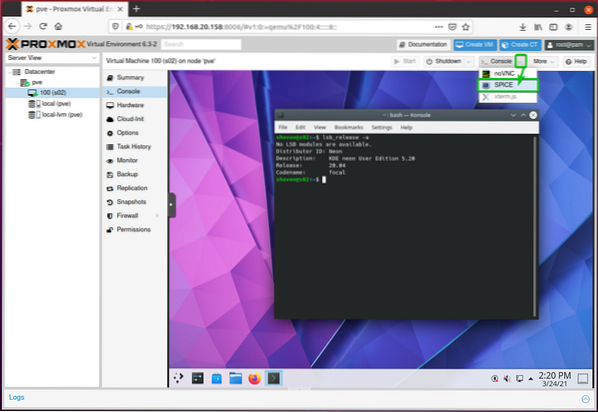
Valitse Avaa, Varmista että Etäkatselu on valittu avattavasta valikosta ja napsauta OK, kuten alla olevassa kuvakaappauksessa on merkitty.
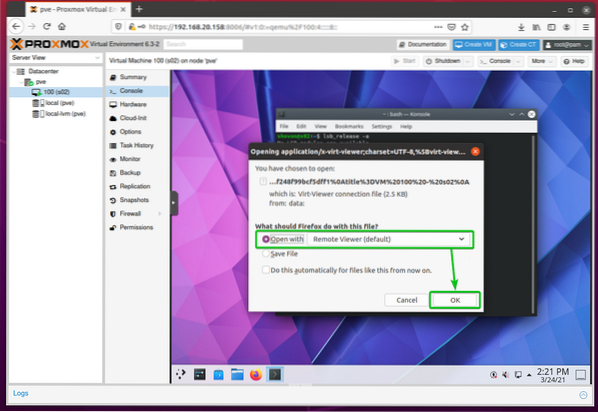
Proxmox-virtuaalikone s02 pitäisi avata Virt Viewer, kuten näet alla olevasta kuvakaappauksesta.
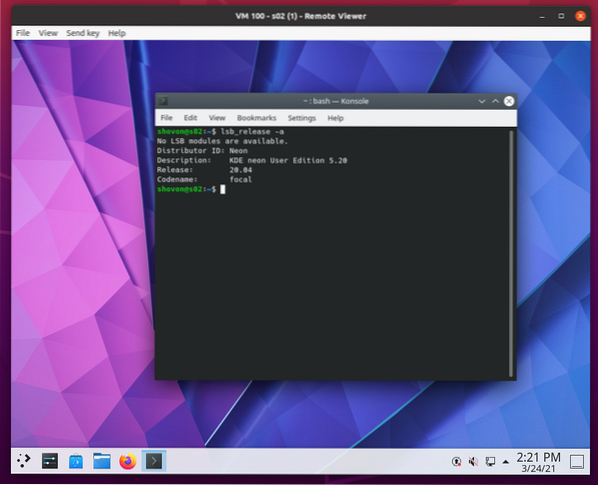
Johtopäätös
Tässä artikkelissa olen osoittanut, kuinka Virt Viewer asennetaan Ubuntu 20: een.04 LTS, Debian 10, Linux Mint 20, CentOS / RHEL 8, Fedora 33, Fedora 34, Arch Linux ja Manjaro 21. Olen myös osoittanut, kuinka pääset Promox VE-virtuaalikoneeseen Virt Viewer -sovelluksella.
 Phenquestions
Phenquestions


